No Puedo Copiar y Pegar丨10+ Maneras de Arreglarlo Fácilmente (2025 Tutorial)
Este artículo es una guía completa sobre el fallo al copiar una pegatina, que incluye 16 soluciones tanto para ordenadores como para teléfonos móviles. Si has perdido datos tras un copia y pega fallido, intenta recuperarlos con un software profesional.
Las funciones de 【Copiar】y【Pegar】son las formas más comunes de transferir contenido, tanto en computadoras como en teléfonos móviles.
Esto también significa que, cuando fallan estas funciones, pueden causar bastantes problemas. Para evitar interrupciones en su uso habitual, muchas personas comienzan a buscar métodos confiables.
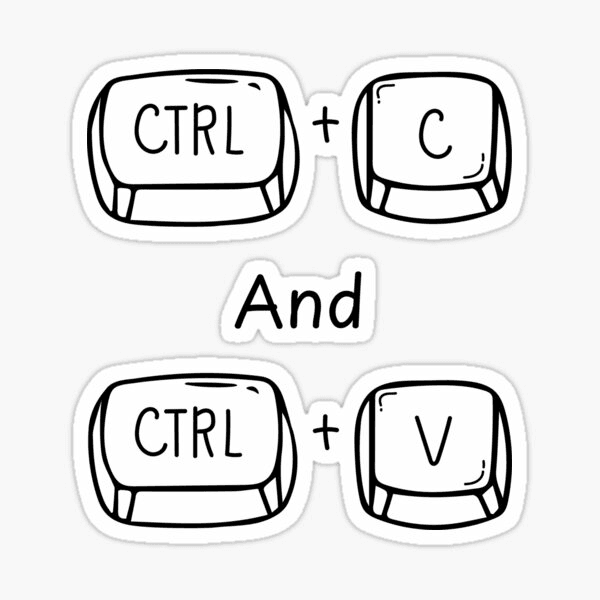
Escenario: No puedo copiar y pegar en mi Windows 10
【Hola, mi computadora con Windows 10 Home no puede copiar ni pegar texto, ocurre en todos los programas de Office. ¿Cómo puedo solucionarlo? Incluso creando un nuevo usuario, sigo sin poder copiar y pegar.】
PC: 12 soluciones rápidas para el error de copiar y pegar
¿Descubriste que tu Windows 10 de repente no puede copiar ni pegar? Primero conoce las causas comunes y obtén soluciones confiables.
Algunas soluciones para el fallo de copiar y pegar pueden poner en riesgo la seguridad de tus datos. Para mayor seguridad, se recomienda usar el software gratuito AOMEI Backupper para hacer una copia de seguridad de tus archivos importantes.
Causas: ¿Por qué mi computadora no puede copiar y pegar?
Conocer la causa del problema te ayudará a resolverlo mejor. A continuación, algunas de las razones más comunes por las que falla la función de copiar y pegar:
-
Fallo en los atajos del teclado: Las teclas Ctrl, C o V pueden estar dañadas o no funcionar correctamente por otras razones.
-
Servicio del portapapeles no activo: El servicio del portapapeles de Windows podría no estar iniciado o haberse detenido.
-
Falta de recursos del sistema: La memoria RAM o el CPU podrían estar saturados, impidiendo el correcto funcionamiento del portapapeles.
-
Conflicto con software de terceros: Algunos programas (como herramientas de gestión del portapapeles o antivirus) podrían interferir con el funcionamiento del portapapeles.
-
Archivos del sistema dañados: El daño en los archivos del sistema puede causar fallos en el portapapeles.
-
Problemas con el historial del portapapeles: La función de historial del portapapeles en Windows 10/11 podría estar generando errores.
-
Virus o malware: Un virus o software malicioso podría estar afectando el portapapeles.
-
Problemas con aplicaciones específicas: Algunas aplicaciones pueden no ser compatibles con la función de copiar y pegar.
-
Errores en actualizaciones del sistema: Una actualización reciente del sistema podría estar afectando el portapapeles.
-
Errores en el registro: Configuraciones incorrectas en el registro pueden afectar el funcionamiento del portapapeles.
Método 1: Reiniciar el Explorador de archivos
¿No puedes copiar ni pegar? Puedes intentar reiniciar el Explorador de archivos desde el Administrador de tareas para resolverlo.
1. Presiona Ctrl + Shift + Esc para abrir el Administrador de tareas.
2. En la pestaña "Procesos", busca "Explorador de Windows".
3. Haz clic derecho sobre él y selecciona "Reiniciar".
4. El Explorador se cerrará automáticamente y se volverá a iniciar.
También puedes usar comandos CMD para reiniciar el Explorador. Abre CMD y escribe los comandos: “taskkill /f /im explorer.exe” y luego “start explorer.exe”.
Método 2: Verificar fallos de hardware en el teclado
Para copiar y pegar usamos comúnmente los atajos【Ctrl+C】y【Ctrl+V】. Si no puedes usarlos, verifica si el teclado presenta fallos de hardware.
¿Cómo hacerlo? Asegúrate de que esté bien conectado, prueba cambiar el puerto USB o conéctalo a otra PC. Si puedes, prueba con otro teclado nuevo.
También puedes usar el mouse para copiar y pegar como alternativa.
Método 3: Reiniciar el servicio del portapapeles
Como se mencionó, si el servicio del portapapeles no está activo, puede causar errores. Intenta reiniciarlo:
1. Presiona Win + R, escribe “services.msc” y pulsa Enter.
2. Busca “Clipboard User Service” (Servicio de usuario del portapapeles).
3. Haz clic derecho y selecciona "Iniciar" o "Reiniciar".
Método 4: Actualizar o reinstalar el controlador del teclado
El hardware necesita controladores para ser reconocido por Windows. Si el controlador está dañado o desactualizado, puede fallar la función de copiar y pegar.
1. Presiona Win + X y elige “Administrador de dispositivos”.
2. Expande la sección "Teclado" y selecciona tu teclado.
3. Haz clic derecho y selecciona “Actualizar controlador”. Sigue las instrucciones para buscar e instalar actualizaciones.
También puedes desinstalar el controlador: haz clic derecho en el teclado y elige “Desinstalar dispositivo”. Luego haz clic derecho en “Teclado” y selecciona “Buscar cambios de hardware” para reinstalarlo automáticamente.
Método 5: Cerrar programas innecesarios
La falta de recursos del sistema puede afectar el funcionamiento del portapapeles. Si tu PC es de gama baja, cierra programas innecesarios.
1. Presiona Ctrl + Shift + Esc para abrir el Administrador de tareas.
2. Según el uso de CPU y RAM, selecciona los programas innecesarios, haz clic derecho y elige “Finalizar tarea”.
Método 6: Cerrar aplicaciones de terceros conflictivas
Algunos programas pueden generar conflictos con el portapapeles. Intenta desactivar programas de terceros como antivirus o gestores del portapapeles.
¿Cómo desinstalarlos? Presiona Win + I para abrir la configuración, selecciona "Aplicaciones". Luego selecciona la app que deseas eliminar (prioriza antivirus o gestores del portapapeles) y haz clic en “Desinstalar”.
Método 7: Actualizar Windows
Una versión antigua del sistema puede tener errores que afecten el portapapeles. Actualiza Windows para solucionarlo.
1. Presiona Win + I para abrir la “Configuración”.
2. Ve a “Actualización y seguridad” > “Windows Update”.
3. Haz clic en “Buscar actualizaciones” para instalar la más reciente.
Método 8: Verificar y reparar archivos del sistema dañados
Los errores en el sistema de archivos pueden afectar el portapapeles. Revisa y repara estos archivos para resolver el fallo al copiar y pegar.
1. Presiona Win + R, escribe “cmd” y luego presiona Ctrl + Shift + Enter para ejecutar el símbolo del sistema como administrador.
2. Escribe el siguiente comando y presiona la tecla Enter:
sfc /scannow
3. Luego, solo espera a que se complete la reparación.
Método 9: Reinstalar el software que falla al copiar y pegar
Si solo una aplicación (como Word, Excel, PowerPoint, etc.) no puede copiar y pegar, puede deberse a un fallo en dicho software. Puedes intentar reinstalarlo.
Desde el “Panel de control” en “Programas”, desinstala el software que tiene problemas para copiar y pegar. Luego, visita el sitio web oficial del programa desde tu navegador, descarga la versión más reciente e instálala nuevamente.
Método 10: Borrar el historial del portapapeles
Si el historial del portapapeles de Windows 10/11 está lleno, puede provocar errores como no poder copiar y pegar. Puedes intentar borrar este historial para solucionarlo.
1. Presiona Win + S, escribe “cmd” y selecciona ejecutar como administrador.
2. En la ventana del símbolo del sistema, escribe cmd/c “echo off | clip” y presiona Enter para borrar el historial del portapapeles.

También puedes intentar desactivar y volver a activar el historial del portapapeles para resolver el problema. ¿Cómo hacerlo? Presiona Win + I para abrir “Configuración”, selecciona “Sistema” > “Portapapeles”. Desactiva “Historial del portapapeles” y luego vuelve a activarlo.
Método 11: Eliminar virus y software malicioso
Los virus o software malicioso también pueden dañar la función del portapapeles de Windows, impidiendo copiar y pegar.
¿Cómo solucionarlo? Puedes usar Windows Defender u otro software de terceros para eliminar virus.
Tomando como ejemplo Windows Defender, sigue estos pasos:
1. Presiona Win + S, escribe “Seguridad de Windows” y ábrelo.
2. En el menú lateral izquierdo, selecciona “Protección contra virus y amenazas”, luego haz clic en “Opciones de examen” a la derecha.
3. Selecciona “Examen completo” > “Examinar ahora”. Si se detecta algún virus, elimínalo inmediatamente.
Método 12: Modificar el Editor del Registro
1. Presiona Win + R para abrir la ventana Ejecutar, escribe “regedit” y presiona Enter para acceder al Editor del Registro.
2. Ve a la siguiente ubicación: HKLM\SOFTWARE\Microsoft\Clipboard
3. En el panel derecho, busca “IsCloudAndHistoryFeatureAvailable” y haz doble clic para abrirlo.
4. Cambia el valor a 1 y haz clic en el botón Aceptar.
Consejo importante: ¿Cómo recuperar rápidamente archivos perdidos durante copiar y pegar en Windows?
No solo pueden fallar las operaciones de copiar y pegar, también las de cortar y pegar pueden causar pérdida de archivos: archivo desaparecido al cortar y pegar. Este es un problema más grave de pérdida de datos.
Los archivos que desaparecen durante copiar/pegar o cortar/pegar podrían perderse de forma permanente, y las soluciones tradicionales como la Papelera de reciclaje no suelen ser efectivas. Por eso, se recomienda usar un software profesional de recuperación como el popular PartitionAssistant Recovery.
- Compatible con Windows 11/10/8/7.
- Admite dispositivos con sistemas de archivos NTFS, FAT32, exFAT, ReFS.
- Solo necesitas 3 pasos para recuperar archivos perdidos.
- Compatible con HDD, SSD, discos externos, USB, tarjetas SD, etc.
- Soporta más de 1000 tipos de archivos: HTML, Word, PPT, fotos, videos, etc.
- Mantiene el formato, nombre y estructura original de los archivos recuperados.
1. Abre PartitionAssistant Recovery. Encuentra y selecciona la partición o unidad con pérdida de datos.
2. Después de iniciar el escaneo, espera pacientemente. Durante el proceso, también puedes recuperar archivos detectados en tiempo real. Usa las funciones de búsqueda y filtro en la esquina superior derecha para facilitar la recuperación.
3. Selecciona todos los archivos que quieras recuperar y haz clic en el botón “Recuperar X archivos” para guardarlos en una ubicación segura.
Si deseas recuperar datos ilimitadamente en múltiples equipos, actualiza a la edición PartitionAssistant Recovery Technician.
Móvil: 2 métodos rápidos para solucionar la imposibilidad de copiar y pegar
No solo en computadoras, también en móviles puede ocurrir este problema. ¿Cómo solucionarlo? Primero comprende la causa, luego aplica una solución confiable.
Causas: ¿Por qué no puedo copiar y pegar en mi móvil?
-
Fallo del sistema: puede impedir el correcto funcionamiento del portapapeles del móvil.
-
Problemas con teclados de terceros: pueden generar conflictos con el portapapeles del sistema.
-
Problemas con apps: algunas aplicaciones no permiten copiar y pegar o tienen problemas de compatibilidad.
-
Contenido no copiables: como textos protegidos o imágenes, pueden no permitir copiar y pegar.
Método 1: Actualizar el sistema del móvil
Actualiza tu Android o iPhone siguiendo estos pasos para solucionar problemas de copia/pegado.
En Android:
1. Abre la app de Configuración.
2. Desplázate hacia abajo y pulsa en Sistema o Acerca del teléfono.
3. Selecciona Actualización del sistema o Actualización de software.
4. Pulsa en Buscar actualizaciones. Si hay alguna disponible, el sistema te pedirá descargarla e instalarla.
En iPhone (iOS):
1. Abre la app de Configuración.
2. Pulsa en General.
3. Selecciona Actualización ahora.
4. Si hay una actualización disponible, pulsa en Descargar e instalar.
Método 2: Desinstalar aplicaciones
Algunas apps pueden interferir con la función de copiar y pegar en Android. Restablece el móvil a valores de fábrica o elimina apps recientes para intentar solucionarlo.
Método 3: Desinstalar teclados de terceros
Los teclados de terceros son una causa común. Intenta usar solo el teclado predeterminado del sistema.
Método 4: Usar funciones de IA para copiar
Hoy en día, muchos móviles (Android y iPhone) incluyen funciones de IA que permiten reconocer y copiar contenido fácilmente.
Si hay contenido que no puedes copiar, usa la IA integrada del teléfono para hacerlo.
1. ¿Por qué de repente no puedo copiar y pegar?
2. ¿Por qué no puedo copiar y pegar en Word?
3. ¿Cómo copiar texto que no se puede copiar?
En el móvil, activa la función de IA integrada para ayudarte a copiar contenido.

